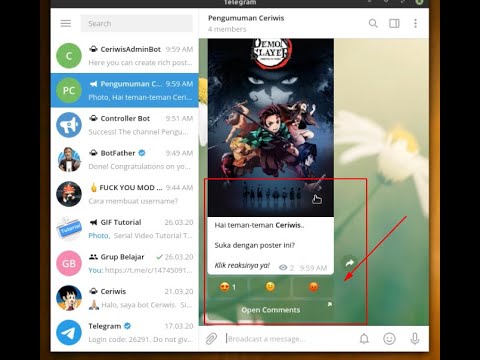WikiHow ini mengajar anda bagaimana membuat kata-kata tertentu di Skype muncul dalam teks tebal ketika anda menggunakan peranti mudah alih.
Langkah-langkah

Langkah 1. Buka Skype
Cari ikon biru dan putih dengan tanda "s" di skrin utama (iPhone / iPad) atau di laci aplikasi (Android). Anda juga mungkin menemuinya di skrin utama.

Langkah 2. Ketik perbualan

Langkah 3. Ketik Taipkan mesej…
Ia berada di bahagian bawah skrin. Ini melancarkan papan kekunci Android anda.

Langkah 4. Ketik kekunci? 123
Biasanya terletak di sudut kiri bawah papan kekunci. Anda kini harus melihat papan kekunci simbol.
Kunci mungkin mempunyai nombor atau simbol yang berlainan di atasnya

Langkah 5. Ketik kekunci *
Tanda bintang (*) kini akan muncul di kawasan menaip.

Langkah 6. Ketik kekunci ABC
Ini membawa anda kembali papan kekunci abjad.

Langkah 7. Ketik perkataan yang anda mahu muncul dengan huruf tebal

Langkah 8. Ketik kekunci? 123
Ini membawa anda kembali ke papan kekunci simbol.

Langkah 9. Ketik kekunci *
Kata-kata yang anda taipkan seharusnya kelihatan seperti ini: * ini akan dicetak tebal *

Langkah 10. Ketik ikon hantar
Ia adalah kapal terbang kertas di sudut paling kanan kawasan menaip. Mesej anda kini muncul dalam perbualan. Kata-kata yang anda taipkan antara tanda bintang muncul dalam fon gelap (tebal).